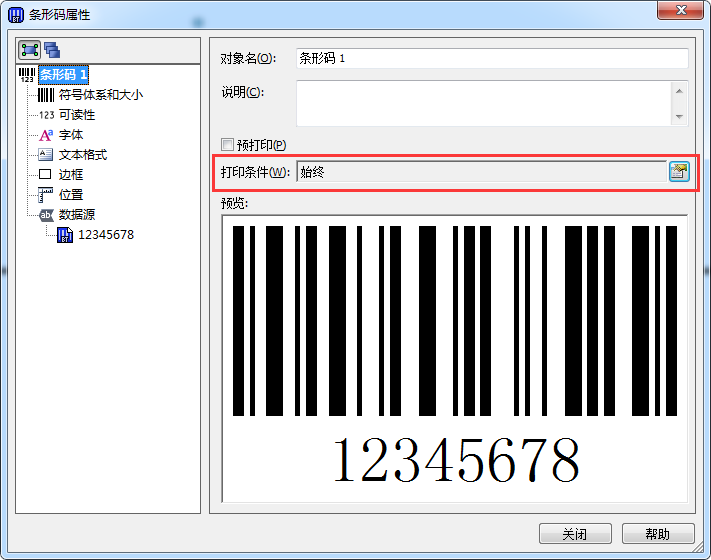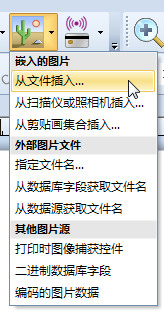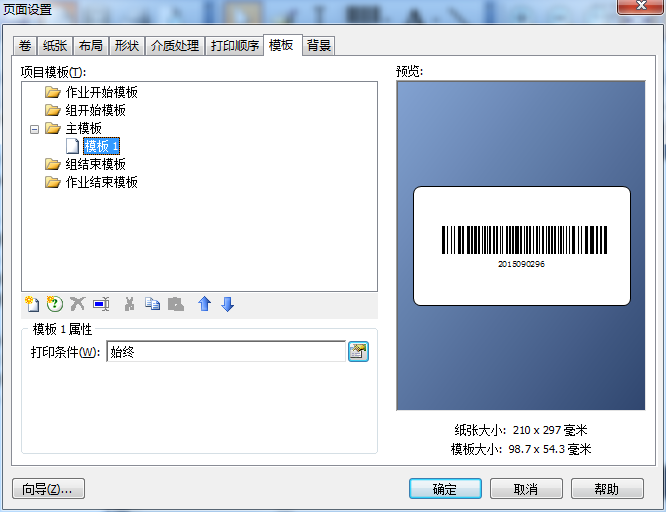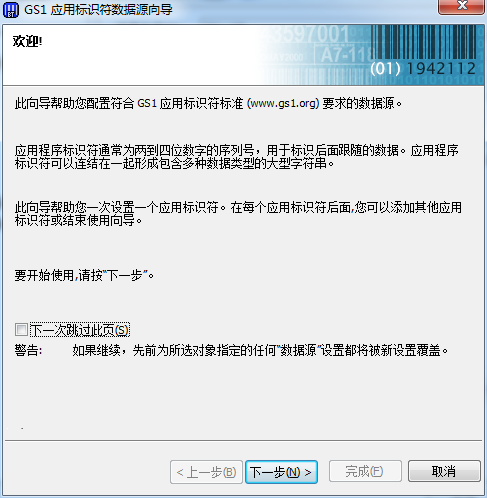如何在BarTender中设置条码的文本分散对齐?
有时候,为了满足客户需求等一些原因,可能需要对条形码下面的数字做一定的调整,比如让数字分散对齐。那么在BarTender条码打印软件中,如何让条码字符分散对齐呢?下面小编就来告诉大家简便的方法吧! 首先,选中需要设置的BarTender条码,在文本工具栏中,找到如下图选中的按钮,单击,即可将BarTender分散对齐应用到条码字符上。 以上是最简单最快捷的能够实现BarTender条码字符分散对齐的方法。 当然,您也可以这样做:双击BarTender条码,打开条形码属性对话框;在“文本格式”属性页,勾选“段落”类型;在“常规”选项卡中,点击“对齐方式”下拉框,选择“分散”;将段落宽度设置成“按条形码宽度换行”,条码字符分散对齐的效果立马就呈现在眼前。 想要了解更多关于BarTender条码打印软件的详细信息,可点击BarTender教程查找你想要的内容。...